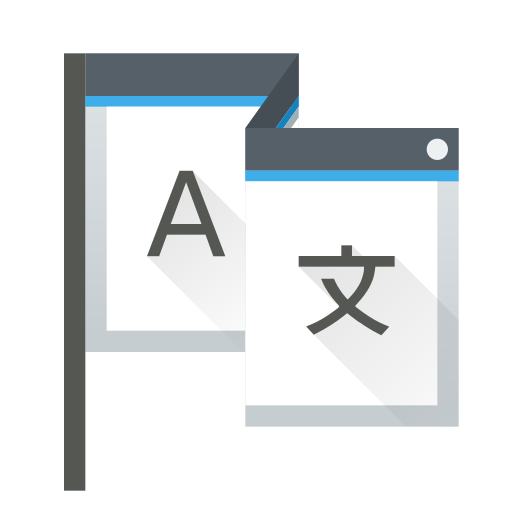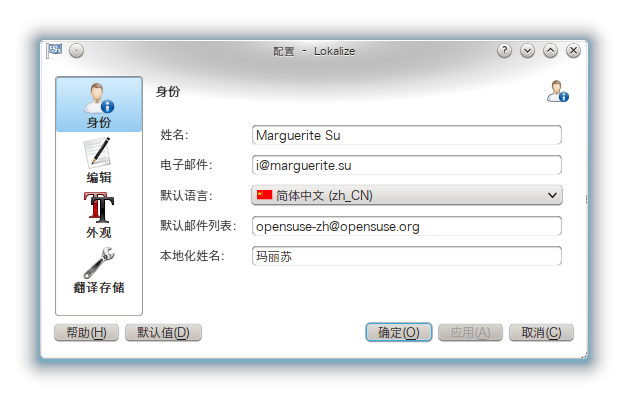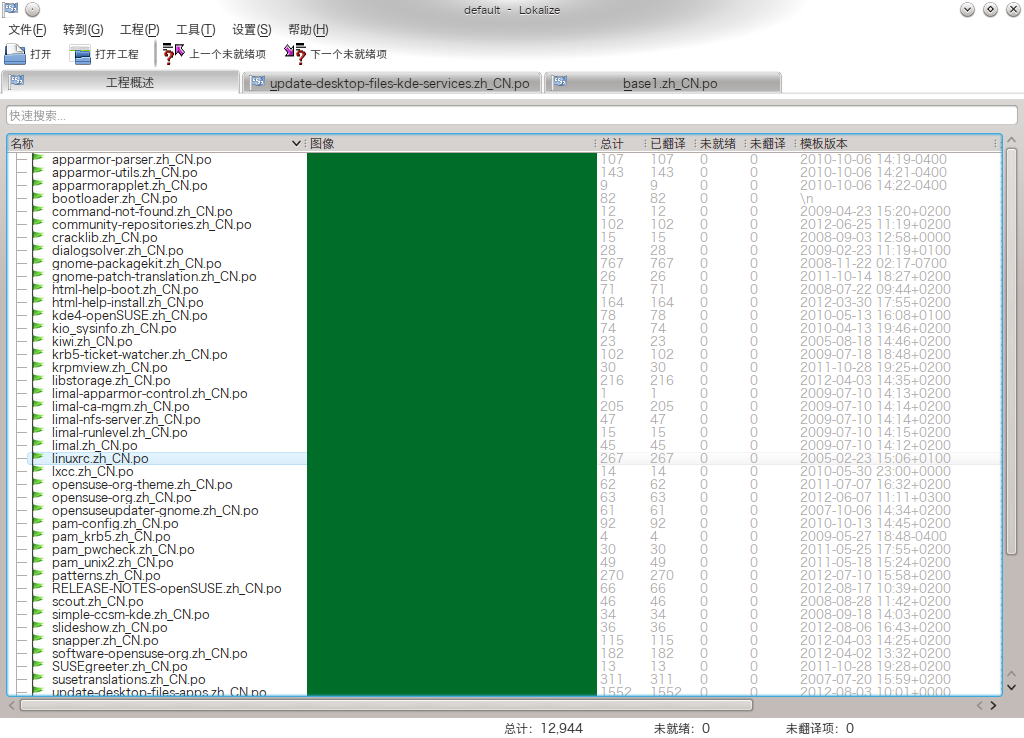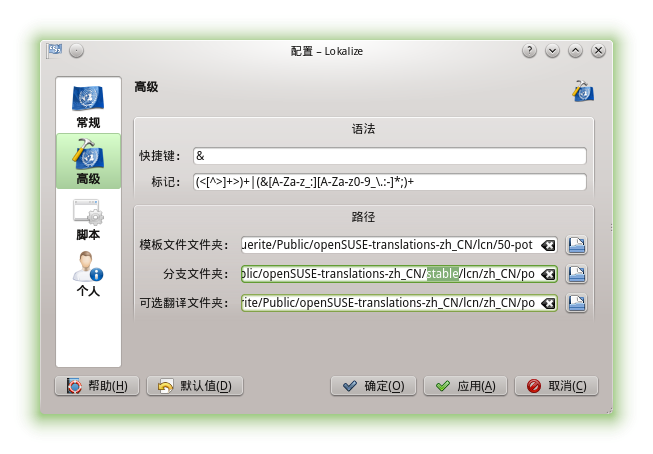SDB:Lokalize
目录
设置
首先我们要设置一下您在 Lokalize 中的身份。
使用技巧
创建工程
Lokalize 的简单用法自然是右键直接打开 po 文件,但一些高级显示选项只在工程中可见。
创建新工程的方法是:
- 抓取 .po 文件(如果没有可抓取 .pot 文件后重命名为 .po)
cd opensuse-i18n svn co https://svn.opensuse.org/svn/opensuse-i18n/trunk/yast/zh_CN/po
- 在 Lokalize 中的「工程」-「新建工程」,并将 index.lokalize 文件保存到 opensuse-i18n/po 目录下。在该目录下会自动创建 lokalize-scripts 文件夹。然后会弹出一个配置窗口,在「常规」中配置一下您的翻译家信息。
至此,工程创建结束。在工程页面就可以显示翻译进度、模板版本、翻译家了。
批量替换
和文本编辑器一样,Ctrl+R
快速定位未翻译条目
在 Lokalize 的左侧「翻译单位」中,「条目」 - 「原文本」 - 「目标文本」的滚动条往右拉,双击「翻译状态」,未翻译的会自动放在前面。
更新模板
「文件」 - 「从模板更新文件」。需要先在「工程」-「配置工程」-「高级」中设置一下「模板文件夹」。
合并他人翻译
在「同步」-「打开要同步/合并的文件」,从中选择上游/别人的翻译副本,该副本也即您的合并资源 (Merging Source)。这时您的 Lokalize 的左下角会出现一个名为「一级同步」的工具箱。
右键该工具箱您会发现很多好用的选项和它们的快捷键。
主要是通过上一个/下一个来查看 diff,然后使用「复制到合并资源」和「从合并资源复制」来判断究竟修改谁。
二级同步(Secondary Sync,Replication,替换)
首先您要确定您的主工作目录,比如是 trunk。接着 checkout stable 的 po 档。然后要修改您的工程选项。
接着我们要使用「工程」-「配置工程」-「高级」来把「分支文件夹」改成您刚 checkout 的 stable po 档所在的文件夹。比如 stable/yast/zh_CN/po。
这时您再打开一个新的 po 档,就会在左下角出现一个名为二级同步的工具箱。您对 trunk 的所有改动都会自动同步到 stable(双向同步可以在 stable 工程里面把分支文件夹修改为 trunk 的 po 档所在文件夹),如果两个 po 档的这一条翻译的英文是相同的话。这可以有效应对 trunk 只是对 stable 的增加而不是修改的情况。如果是对 stable 的修改的话,那么意味着 stable 不用改,而该翻译会在 trunk 中被标记为「待审阅」。
至于老的未同步翻译,那只有请大家手动一级同步一下了。
快速造词
有些计算机术语可以添加到词汇表,并用快捷键直接插入。